Leuke en interactieve mindmappresentatie - op twee manieren bereikt
Het maken en voorbereiden van een gedetailleerde presentatie zal je geduld zeker op de proef stellen. Stel je voor, het maken van een verwrongen, nauwkeurige en creatieve presentatie kost veel tijd, energie en focus.
Gelukkig kunnen presentatoren, zoals docenten en studenten, een veel eenvoudigere en snellere manier gebruiken om hun presentaties tentoon te stellen. Deze techniek is misschien niet bij velen bekend, maar mindmap presentatie kan een hulpmiddel zijn. Lay-out snel informatie, creëer goed gestructureerde richtlijnen en bereik schijnbaar leuke en creatieve resultaten door middel van mindmapping. Leer meer over deze techniek en leer het in een mum van tijd.
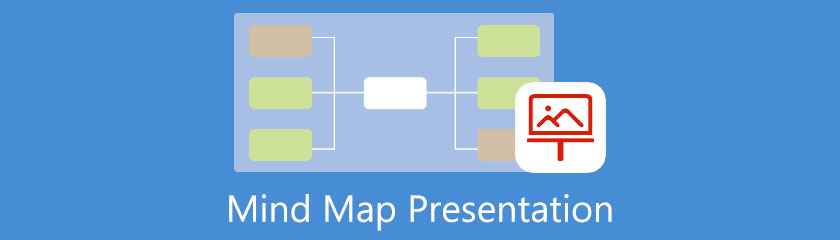
- Deel 1. De precieze betekenis van een mindmappresentatie
- Deel 2. Hoe werkt een mindmappresentatie?
- Deel 3. 2 manieren om een mindmappresentatie te maken
- Deel 4. Veelgestelde vragen over de presentatie van mindmaps
Deel 1. De precieze betekenis van een mindmappresentatie
Zoals de naam al zegt, is een mindmap-presentatie een diavoorstelling die het onderwerp en zijn vertakkingen toont met behulp van een mindmap-presentatiesjabloon. Bovendien wordt door die dia's het onderwerp gepresenteerd totdat je de volledige gedachte en kennis hebt bereikt die je kijkers willen overbrengen. Als je het nog niet weet, een mindmap is een grafische weergave die uitgebreide ideeën over het onderwerp weergeeft via brainstorming. Om deze reden laat het zien dat alleen de mindmap een geweldig hulpmiddel kan zijn bij het maken van een presentatie.
Deel 2. Hoe werkt een mindmappresentatie?
In tegenstelling tot de gebruikelijke presentatie waar we heel goed bekend mee zijn, vereist een mindmap-presentatie minimale inspanning, maar kan het impactvolle en overtuigende ideeën opleveren. Bovendien kan alles wat u nodig heeft van een gebruikelijke presentatie, zoals de ontwerpen, afbeeldingen, illustraties en meer, worden bereikt door middel van mindmapping. Deze methode is de beste techniek voor studenten, docenten en niet-corporate werknemers, omdat het directe ideeën bevat. Om nog maar te zwijgen over het uiterlijk van een mindmap die geen lange woorden of zelfs alinea's weergeeft, maar alleen de krachtige ideeën die zijn verkleind tot een zin of een woord.
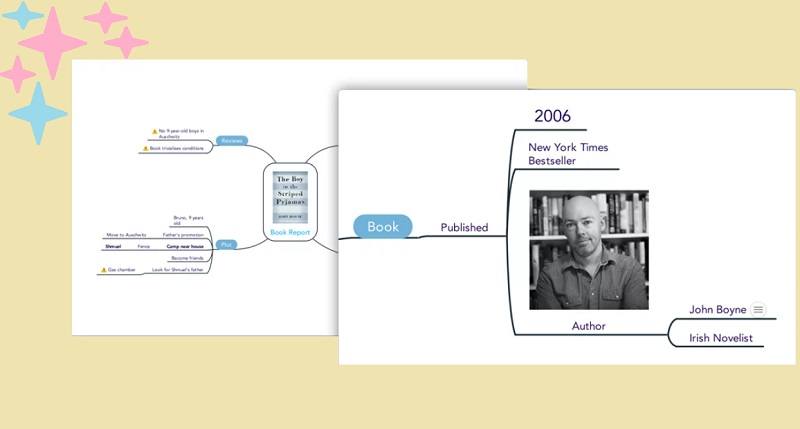
Deel 3. 2 manieren om een mindmappresentatie te maken
Bij het maken van een presentatie moet u ervoor zorgen dat u uitstekende mindmap-presentatietools gebruikt die u kunnen helpen de zaken of ideeën voortreffelijk te benadrukken. Daarom raden we u slechts twee manieren aan om dat te doen.
1. MindOnMap
MindOnMap is een allesomvattende tool die klaar staat om u te helpen bij het maken van geweldige presentaties in een mum van tijd. Bovendien stelt deze online kaarttool de gebruikers in staat om de meest ontspannende manier te ervaren bij het maken van mindmaps. Het heeft zelfs de meest eenvoudige interface die alle stencils, pictogrammen, lettertypen, vormen en kleuren bevat die u nodig hebt om uw kaart er creatief uit te laten zien. Bovendien kunnen gebruikers hiermee afbeeldingen toevoegen die het project tot leven kunnen brengen. Het is toegankelijk en praktisch in gebruik omdat het een online mindmap-presentatiemaker is, wat betekent dat je niets anders hoeft te downloaden dan je output. Daarom is er geen manier om uw geduld te testen tijdens het gebruik MindOnMap.
Veilige download
Veilige download
Bovendien? Met deze geweldige tool kunnen presentatoren op de websites en documenten linken om bewijzen en flarden bewijs te tonen als onderdeel van hun presentatie. Dus ga je dat doen? Kom en laat ons de onderstaande richtlijnen bekijken.
Account aanmaken
Start in uw browser de officiële website van MindOnMap. En ga verder met het gratis aanmaken van uw account door simpelweg in te loggen op uw e-mail wanneer u op de . klikt Maak je mindmap knop.
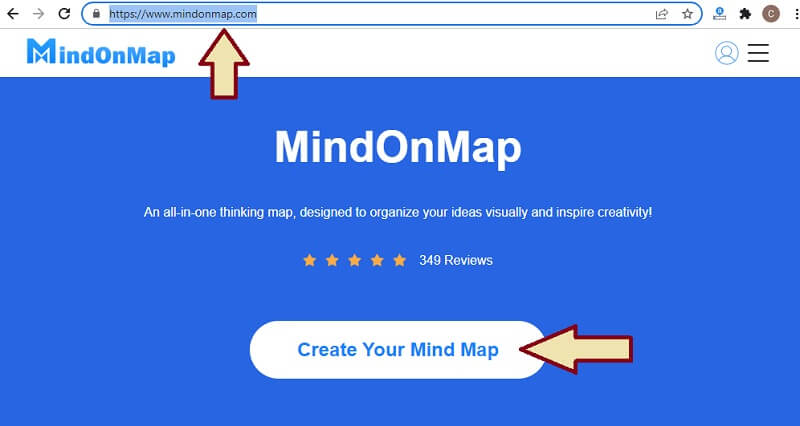
Mindmap-presentatiesjabloon
Druk op de volgende pagina op de Nieuw tabblad. Kies vervolgens een sjabloon uit het basis- of uit het themagedeelte. Maar aangezien het een presentatie is, raden we je aan om uit de basis te kiezen, vooral de Mindmap een.
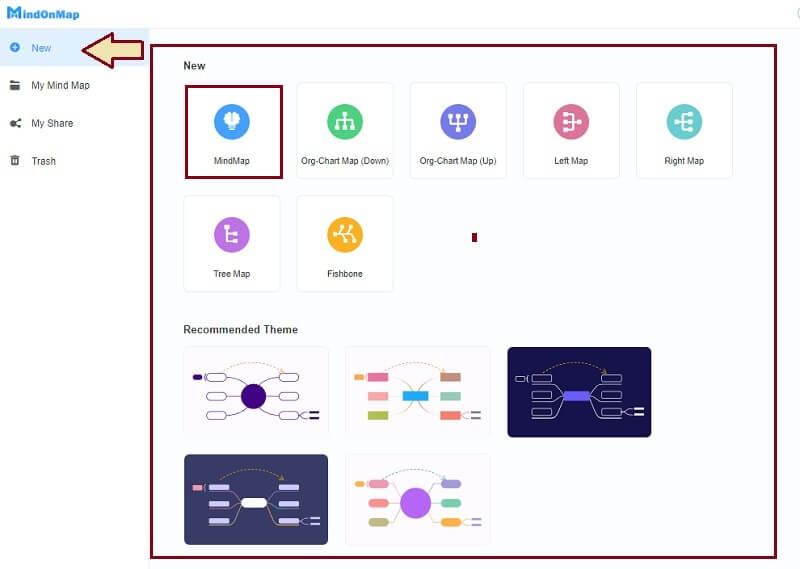
Label de knooppunten
Ga op het hoofdcanvas en begin met het labelen van uw primaire onderwerp. Klik vervolgens op de TAB toets om subknooppunten toe te voegen, gevolgd door ze te taggen. Houd er rekening mee dat elke subnode kan worden uitgebreid.

Verfraai de kaart
Nu is het tijd om schoonheid aan uw kaart toe te voegen door de vormen, kleuren en lettertypen te wijzigen. Ga naar de menubalk en navigeer op de instellingstools om dit te doen. U kunt ook afbeeldingen en links toevoegen aan uw mindmap-presentatiesjabloon door op het knooppunt te klikken en vervolgens naar de Invoegen optie bovenaan het canvas om op de . te klikken Afbeelding of Koppeling.
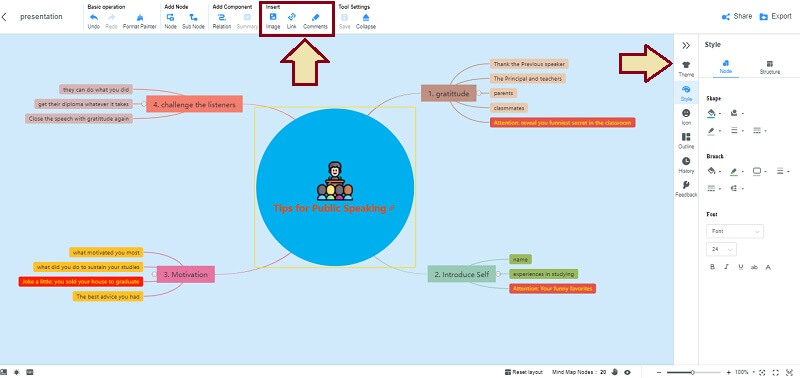
Tip: U kunt eerst de subnodes verbergen, aangezien u deze kaart voor een presentatie gaat gebruiken. Hoe? Klik gewoon op de Negatief teken op elk knooppunt en klik terug op de Positief teken om ze terug te presenteren. U kunt ook op de bijgevoegde link klikken om naar het door u verstrekte bewijs of bewijsmateriaal te gaan.
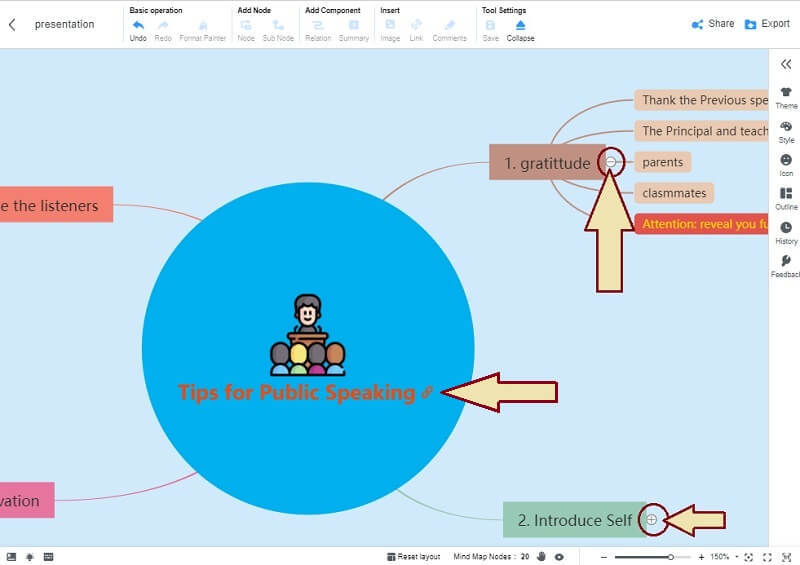
Verkrijg de kaart
Klik ten slotte op de Exporteren om de kaart op uw apparaat te verkrijgen. U krijgt opties van verschillende formaten voor uw mindmappresentatie door erop te klikken.
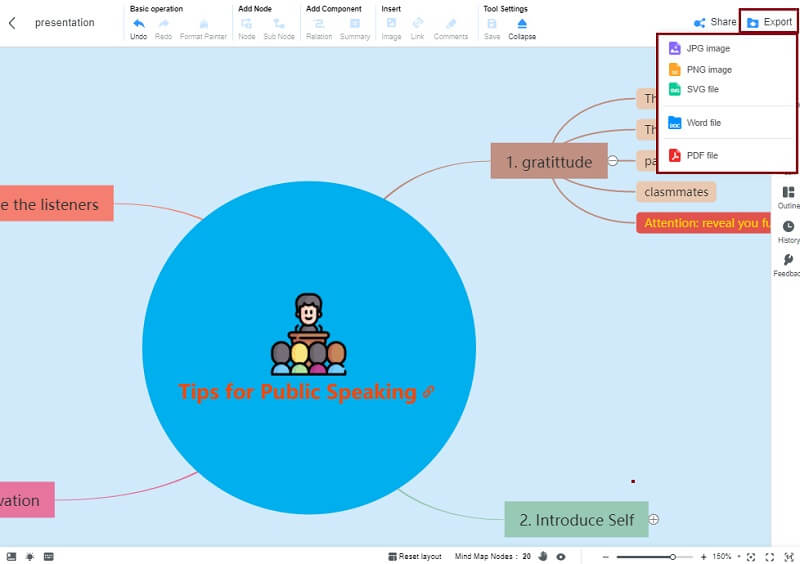
2. PowerPoint
PowerPoint is de meest populaire tool als het gaat om presentaties. Het is tenslotte een presentatieprogramma, dus het is met opzet gemaakt voor het maken van presentaties. Door de jaren heen is PowerPoint gebruikt met de gebruikelijke en oude manier van presenteren. We wisten niet dat we dit presentatieprogramma ook konden gebruiken bij het maken van mindmaps. Het maakt gebruik van geavanceerde opties zoals 3D, Urban monochrome, geometrische kleurblokken en talloze grafieken, diagrammen en kaartsjablonen. Veel gebruikers vinden het echter omslachtig om te gebruiken, vooral degenen die het voor de eerste keer gebruiken. Hoe gebruik je mindmapping voor presentaties met PowerPoint? Hoe maak een mindmap in PowerPoint? Zie de onderstaande stappen.
Download de software en start deze vervolgens. Klik in de interface op de Nieuw tabblad en kies vervolgens de Lege presentatie.
Wanneer u bij de presentatie-interface komt, klikt u op de Invoegen tabblad en kies vervolgens Slimme kunst. Kies een van de verschillende afbeeldingen of sjablonen voor uw presentatie in het pop-upvenster.
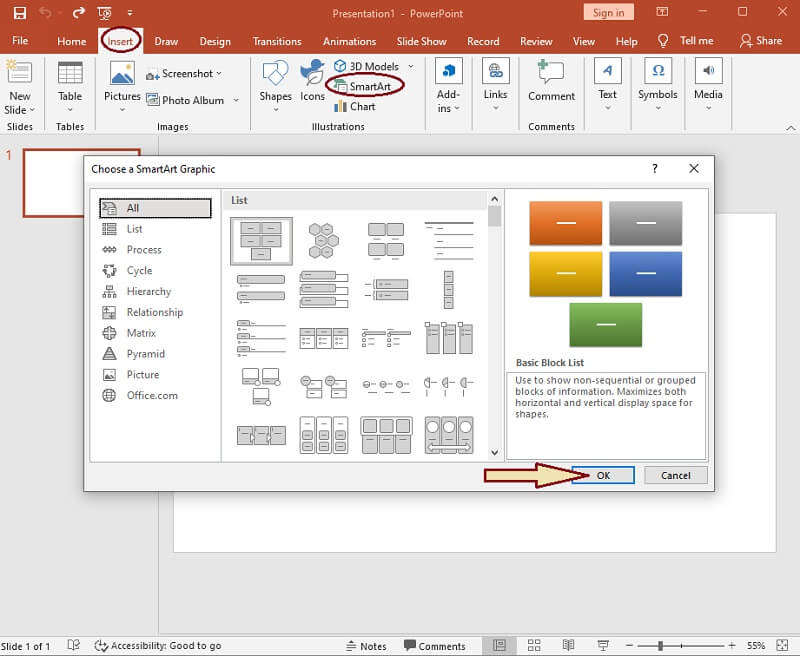
Tag alle knooppunten op je kaart. En als je er afbeeldingen aan wilt toevoegen, ga dan naar Invoegen nogmaals, en hit Afbeeldingen. Dit is hetzelfde met het toevoegen van symbolen, links en meer.
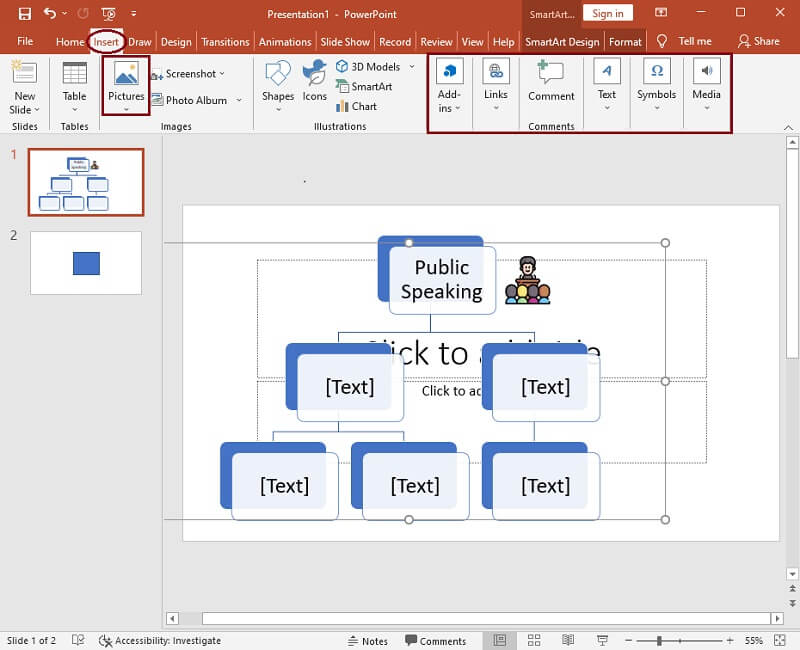
Sla de presentatie van de mindmap op elk moment op door simpelweg op de Opslaan pictogram bovenaan het tabblad Bestand en klik vervolgens op Opslaan als.
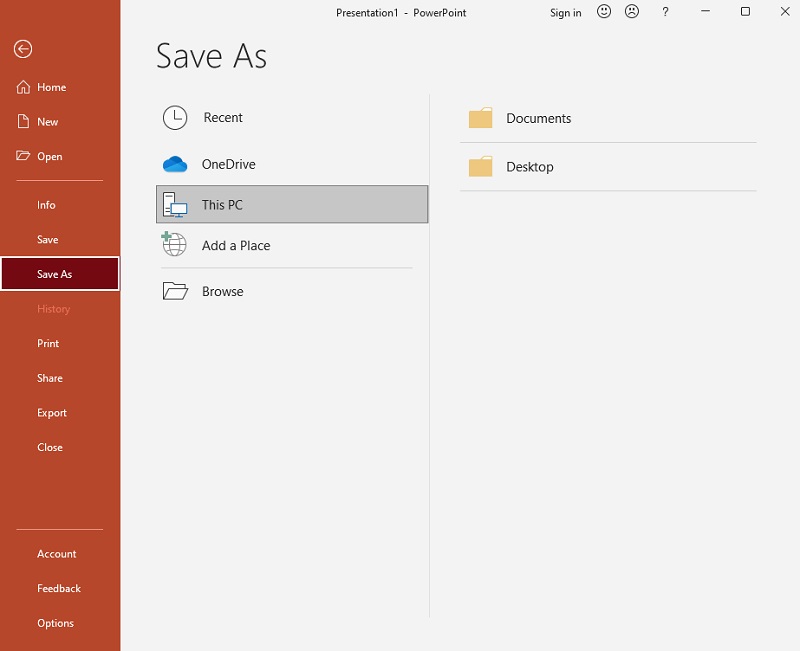
Deel 4. Veelgestelde vragen over de presentatie van mindmaps
Hoe kan ik mijn mindmap effectief maken?
Als onderdeel van de standaarden van mindmapping moeten de ideeën van het hoofdonderwerp altijd beknopt worden gepresenteerd. Een praktische mindmap bevat woorden of zinnen die duidelijk zijn geschreven en afbeeldingen en kleuren.
Is een mindmap in een presentatie nuttig?
Ja. Een van de voordelen van het gebruik van een mindmap is dat het de leerlingen helpt hun geheugen te ontwikkelen. Door een interactieve mindmappresentatie te gebruiken, kan het publiek zich het gepresenteerde onderwerp dus gemakkelijk herinneren.
Is het maken van een presentatie via een mindmap een tijdrovende klus?
Nee. In tegenstelling tot de gebruikelijke presentatie die u deed, is een presentatie met een mindmap veel gemakkelijker om te doen. Binnen een paar uur kun je een complete presentatie maken.
Conclusie
Daar ga je, de tools die je kunt gebruiken om interactieve, leuke en toch overtuigende presentaties te maken zonder mindmapping. Powerpoint zou inderdaad een goede keuze kunnen zijn omdat het doelbewust presentaties maakt. Echter, MindOnMap moet uw keuze zijn als u alleen een eenvoudiger, toegankelijker en gratis hulpmiddel voor uw mindmap presentatie!










